Administrar notas
Puede ver las notas asociadas con un registro en la sección Notas de los detalles del registro.
Nota
Puede asociar anotaciones solo con las entidades personalizadas creadas con la propiedad CreateEntityRequest.HasNotes
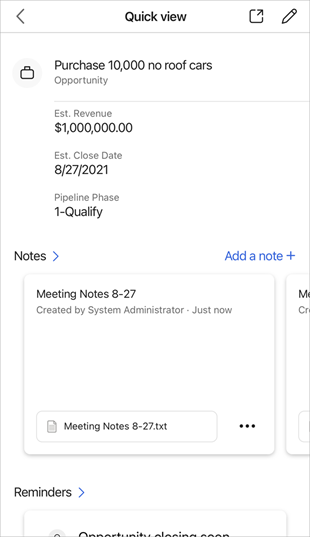
Requisitos de licencia y rol
| Tipo de requisito | Debe tener |
|---|---|
| Licencia | Dynamics 365 Sales Premium, Dynamics 365 Sales Enterprise, Dynamics 365 Sales Professional o Microsoft Relationship Sales Más información: Precios de Dynamics 365 Sales |
| Roles de seguridad | Cualquier función principal de ventas, como vendedor o gerente de ventas Más información: Roles de ventas principales |
¿Qué acciones se pueden realizar?
En la sección Notas puede realizar las siguientes acciones.
| Para hacerlo | Haga lo siguiente |
|---|---|
| Abra una lista de notas. | Toque Notas. |
| Vea una imagen asociada con una nota. | Toque el nombre de la imagen. |
| Abrir o editar una nota | Toque la nota. |
| Realice más acciones, como cambiar el registro conectado o eliminar una nota. | Toque  . . |
| Crear una nota. | Toque Agregar una nota. |
Agregar una nota
Realice una de las siguientes acciones:
Cuando vea los detalles de un registro que aún no tiene notas agregadas, toque Agregar una nota.
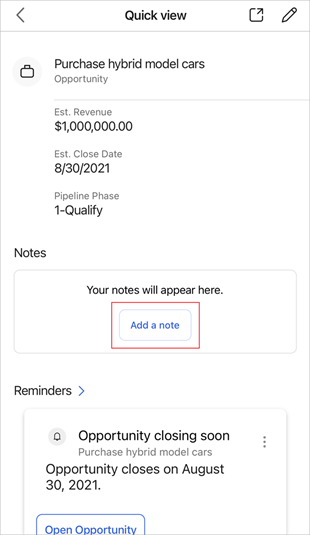
Cuando vea los detalles de un registro que ya tiene notas agregadas, toque Agregar una nota.
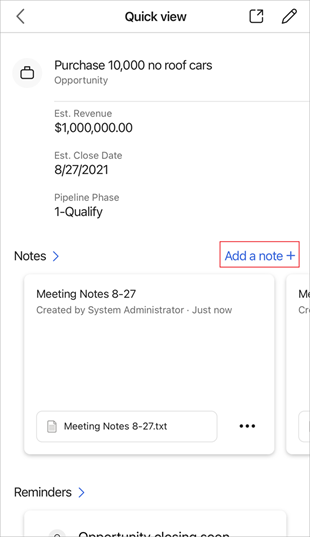
Cuando vea una lista de notas, toque
 en la esquina superior derecha de la página Notas.
en la esquina superior derecha de la página Notas.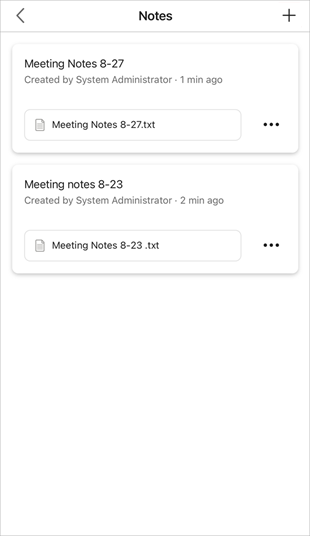
En la barra de navegación, en la parte inferior de la pantalla, toque
 y luego Nota.
y luego Nota.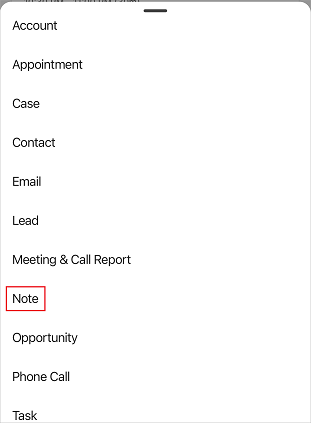
En el formulario Nota, introduzca un título y el texto de su nota.
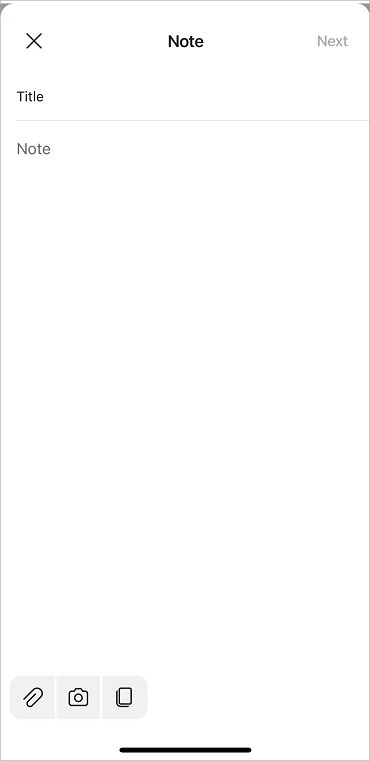
Puede realizar las siguientes acciones desde la barra de comandos inferior mientras agrega texto a su nota.
Icon Description 
Adjunte un archivo o una imagen almacenada en su dispositivo móvil. 
Haz una foto con la cámara de tu móvil y adjúntala a la nota. 
Copie el contenido de la nota. Nota
Si está agregando la nota usando la barra de navegación de la parte inferior de la pantalla, debe conectar la nota al registro relacionado. Toque Siguiente y luego seleccione el registro con el que desea asociar la nota. Más información sobre la anotación: EntityType de anotación
Toque Guardar.
Abrir o editar una nota
Puede abrir una nota tocando la tarjeta de notas. Cuando abre una nota, puede realizar cambios en la nota como desee y luego pulsar Guardar.
Eliminar una nota
Puede eliminar una nota cuando ya no la necesite.
En la tarjeta de notas, toque
 y luego toque Eliminar.
y luego toque Eliminar.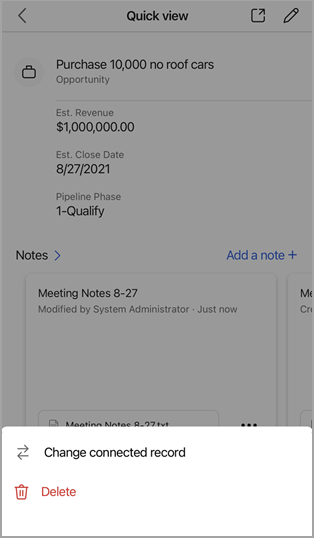
Cambiar registro conectado
Puede cambiar el registro al que se agrega una nota cuando ya no es relevante para el registro actual.
En la tarjeta de nota, toque
 y luego toque Cambiar registro conectado.
y luego toque Cambiar registro conectado.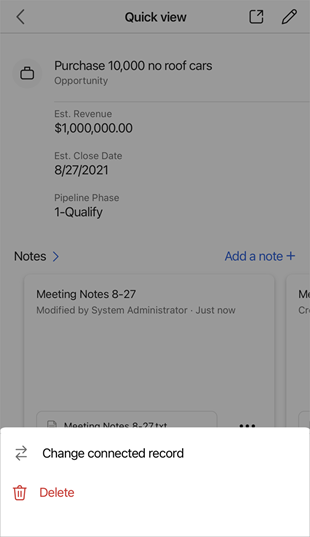
En la página Relacionado, seleccione un registro reciente o toque Buscar para buscar el registro que desea.
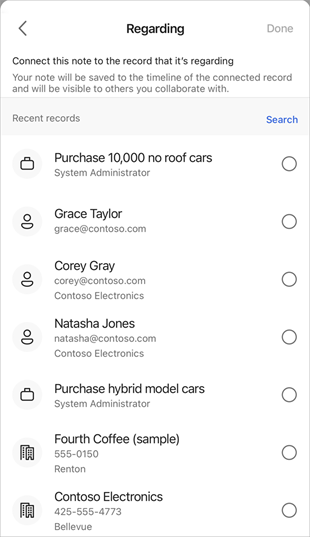
Después de seleccionar un registro, pulse Hecho.
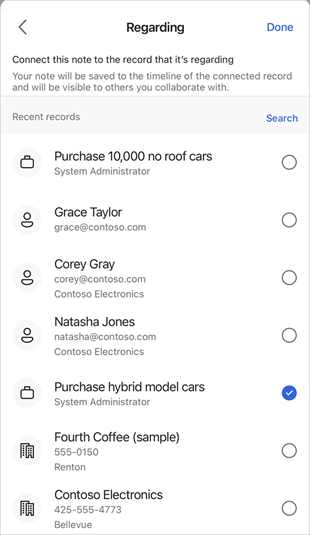
La nota se eliminará del registro actual y se adjuntará al registro seleccionado.
Consulte también
Comentarios
Próximamente: A lo largo de 2024 iremos eliminando gradualmente GitHub Issues como mecanismo de comentarios sobre el contenido y lo sustituiremos por un nuevo sistema de comentarios. Para más información, vea: https://aka.ms/ContentUserFeedback.
Enviar y ver comentarios de